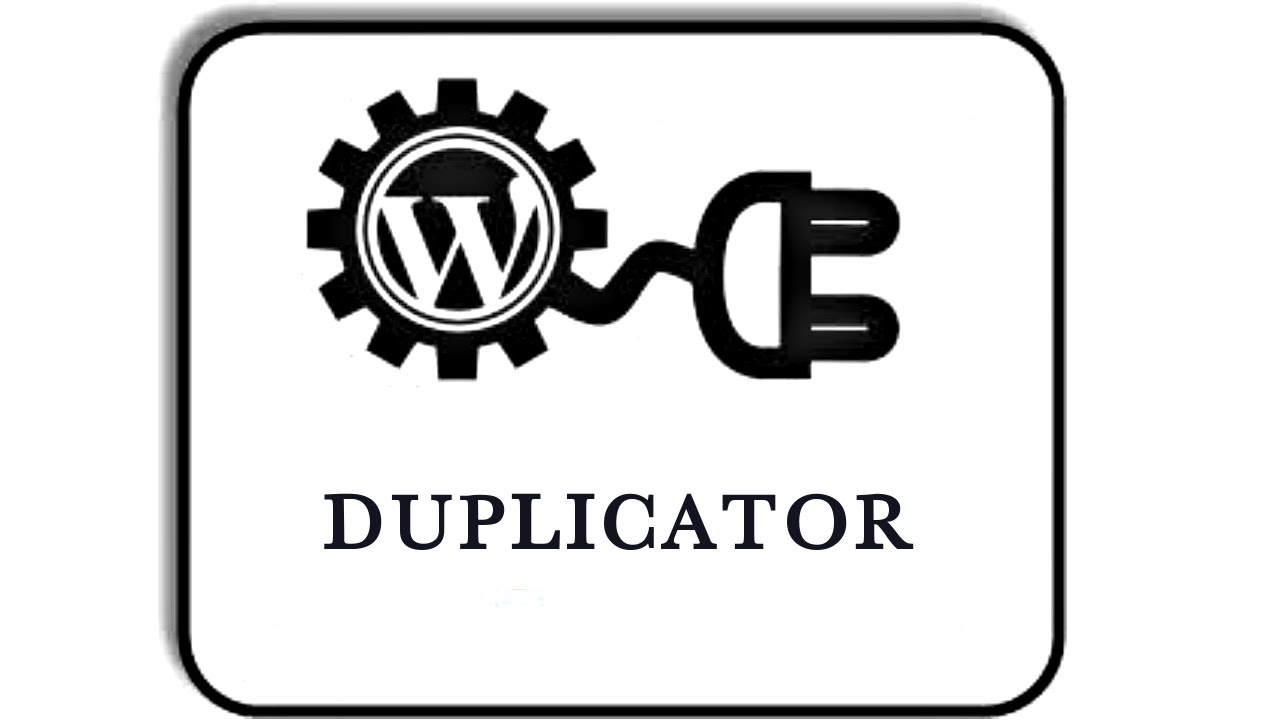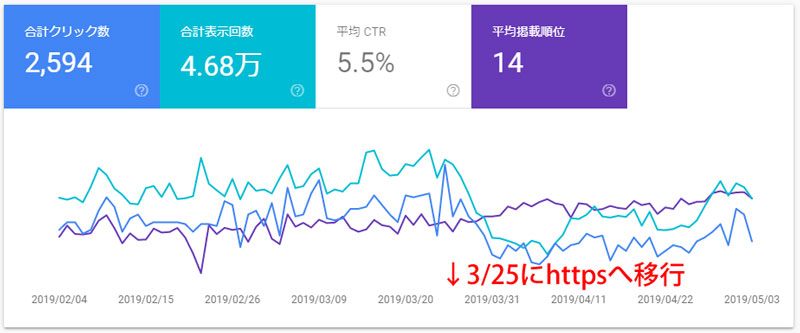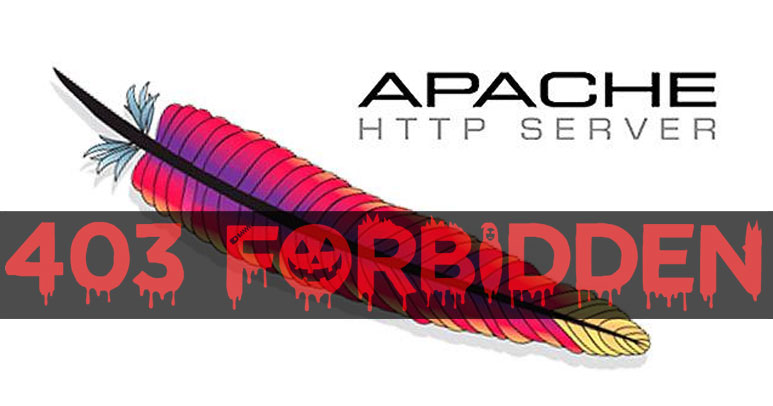先日ConoHa VPSがリニューアルされて新サーバー追加時のSSD容量が倍増しました。
※リニューアル以前に作成されたサーバーには適用されませんので再作成が必要になります。(下記記事をご参照ください)
ConoHa VPSでサーバーOSにFreeBSDを使っている場合のパーティション拡張方法です。
シングルユーザーモードで起動する
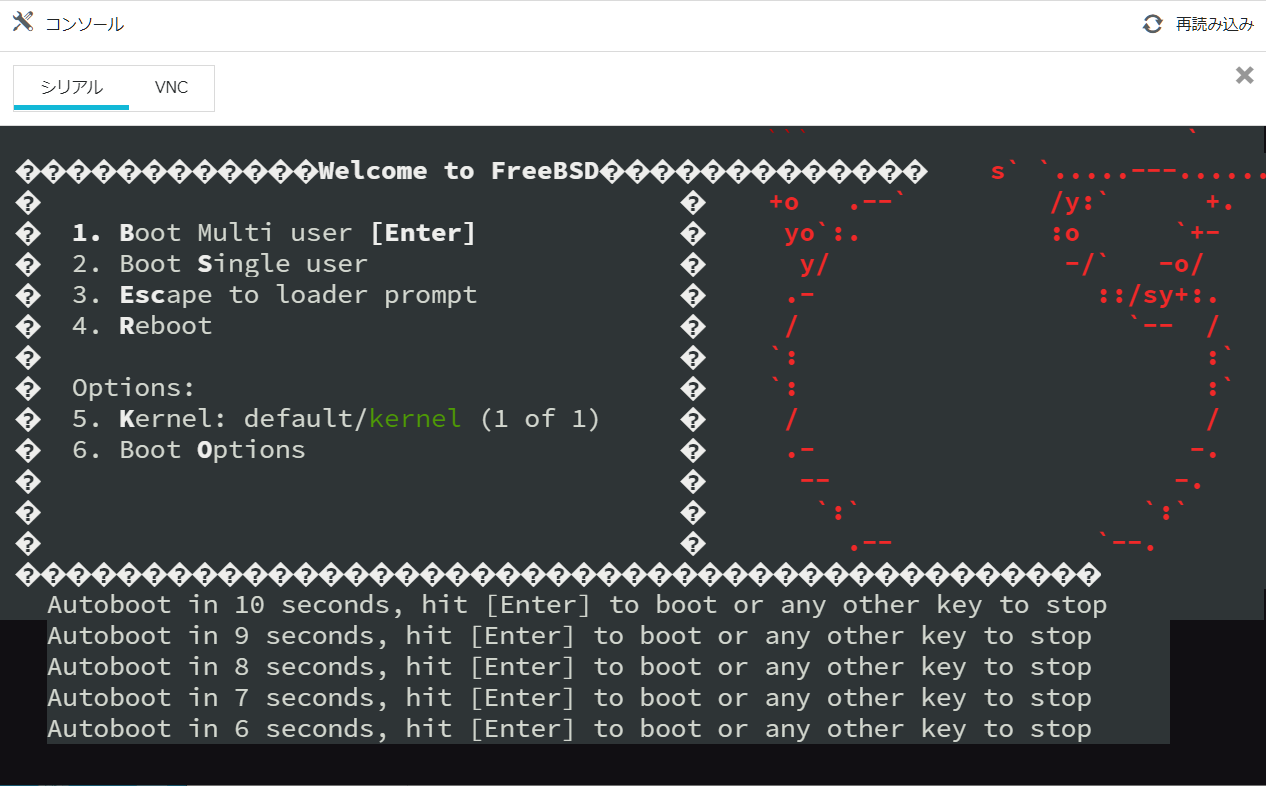
全てシリアルコンソールを使用します。
再起動をしてこの画面が表示されたら10秒以内に「2」を押します。
ConoHa VPS シリアルコンソール(参考)
- サーバーリストから該当のサーバーをクリック
- コンソールアイコンをクリック
- コンソール画面が開くので、上段にあるコンソールをクリック
- シリアルをクリック
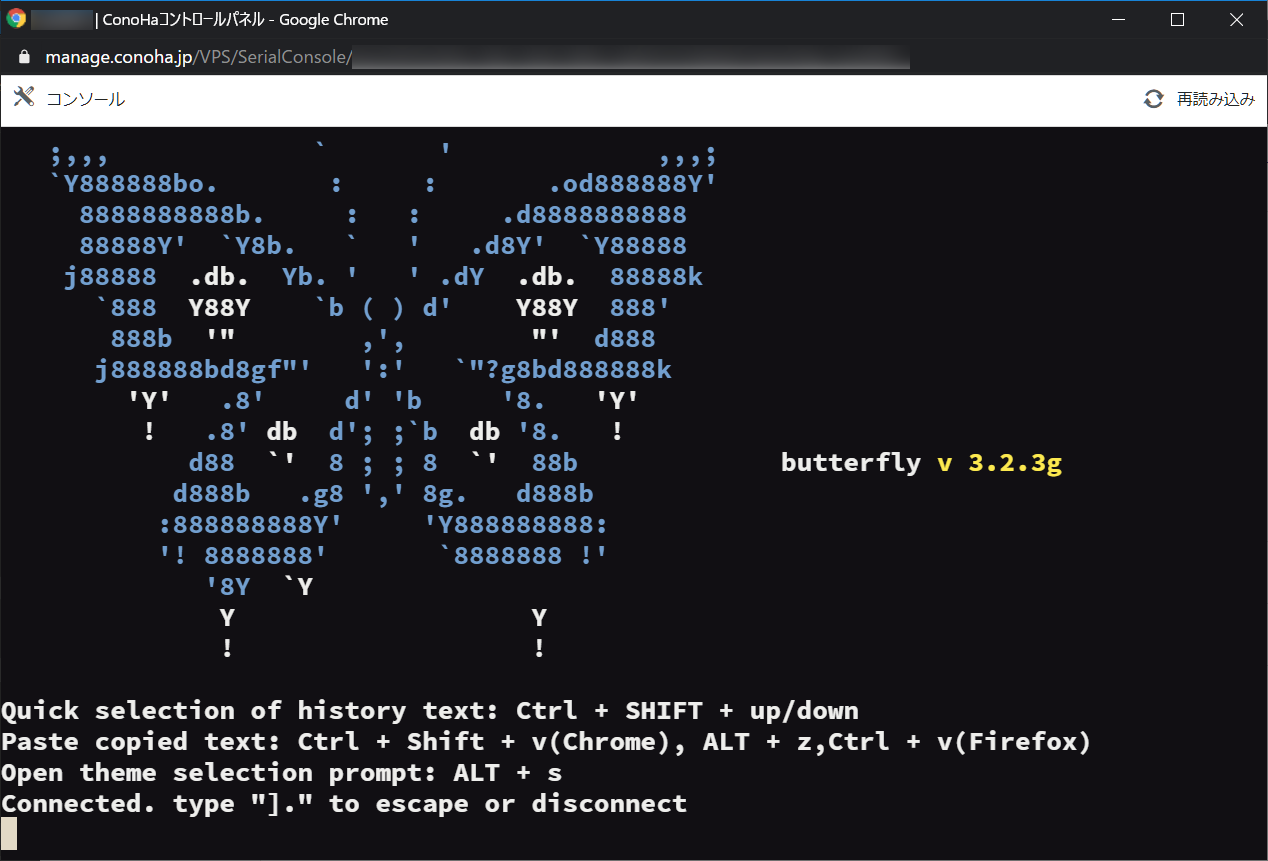
ものすごく古風ですがこういう原始的なの好きです。
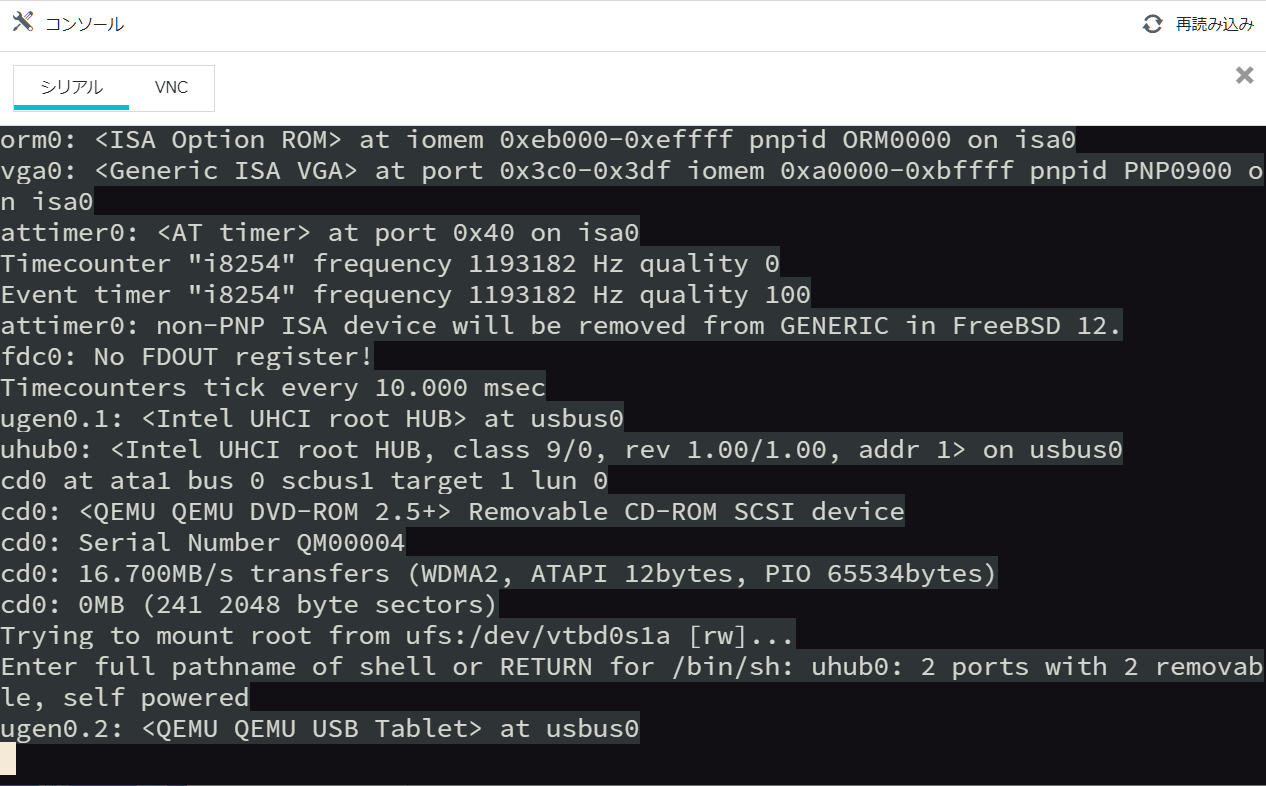
ここで止まりますがEnterキーを押すとコマンドプロンプトが表示されます。
現在のパーティション情報を表示
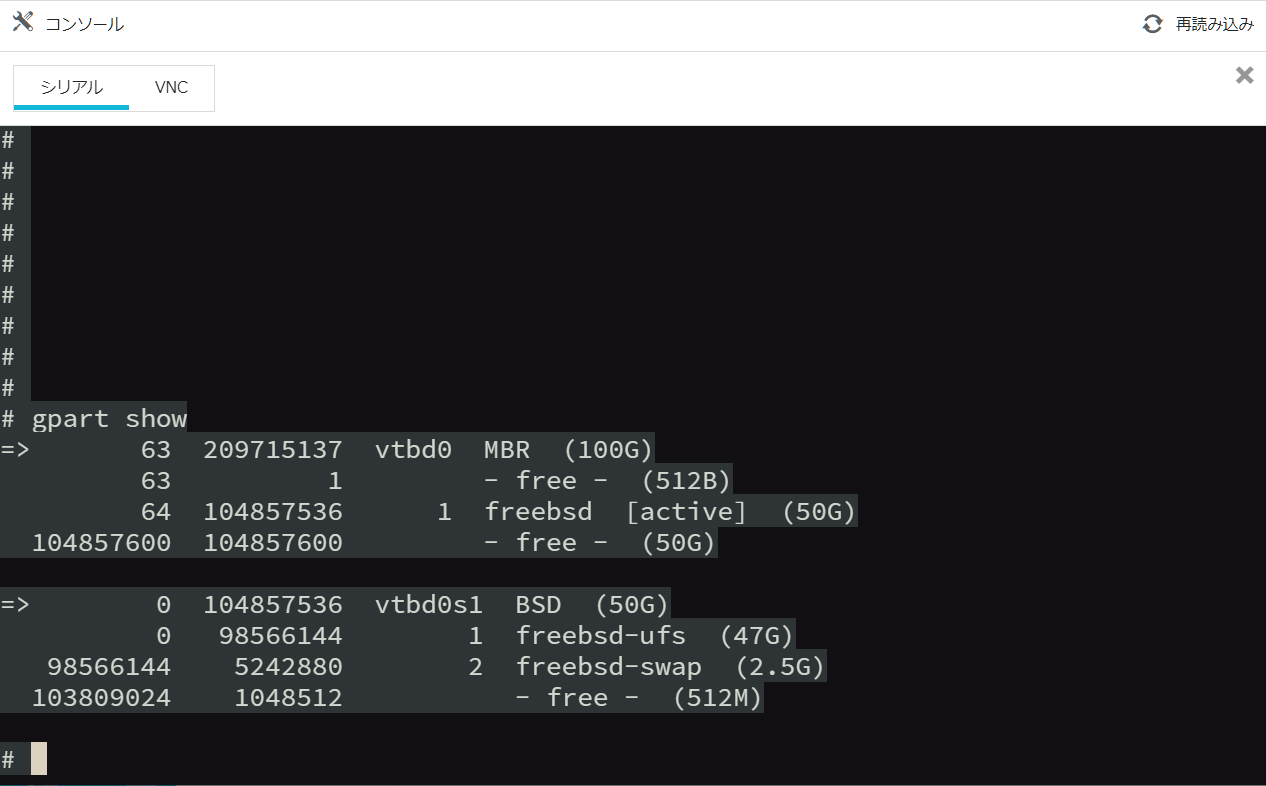
SSDに空き容量を割り当てる
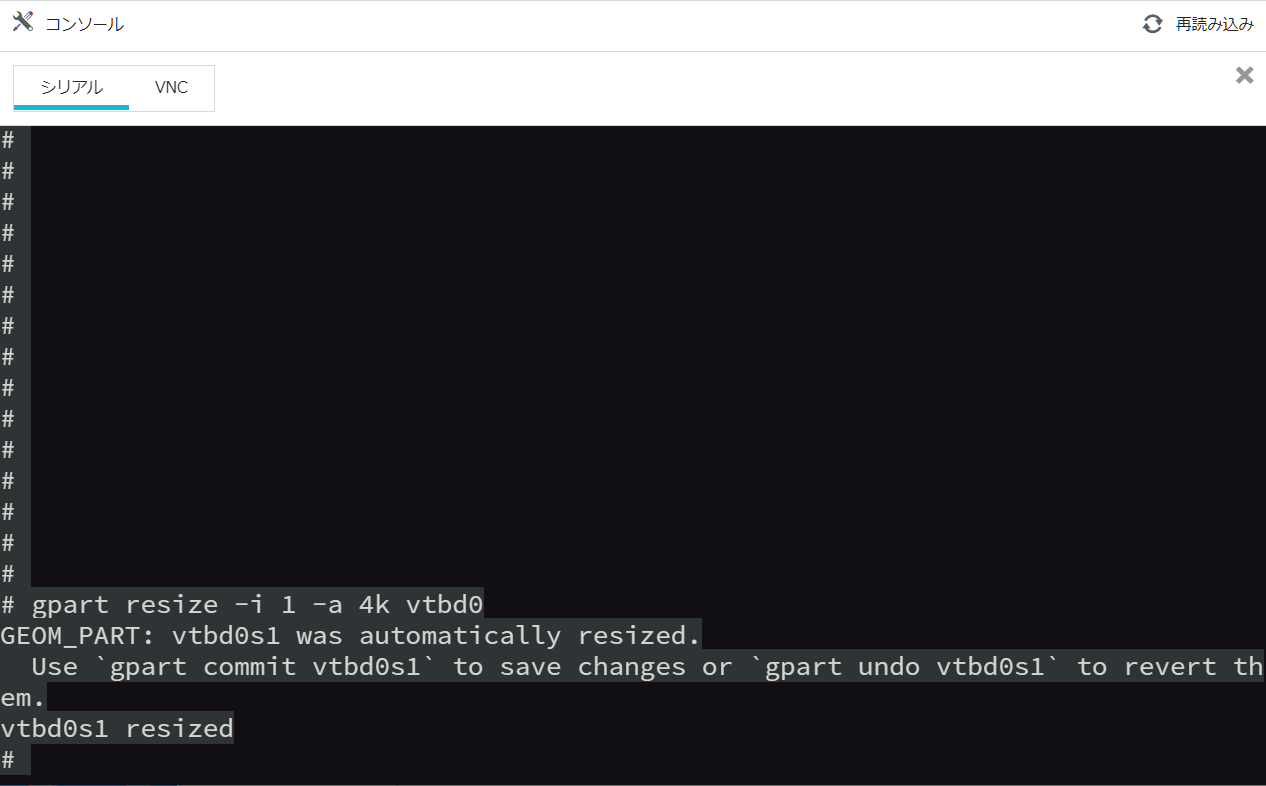
一旦スワップを削除する
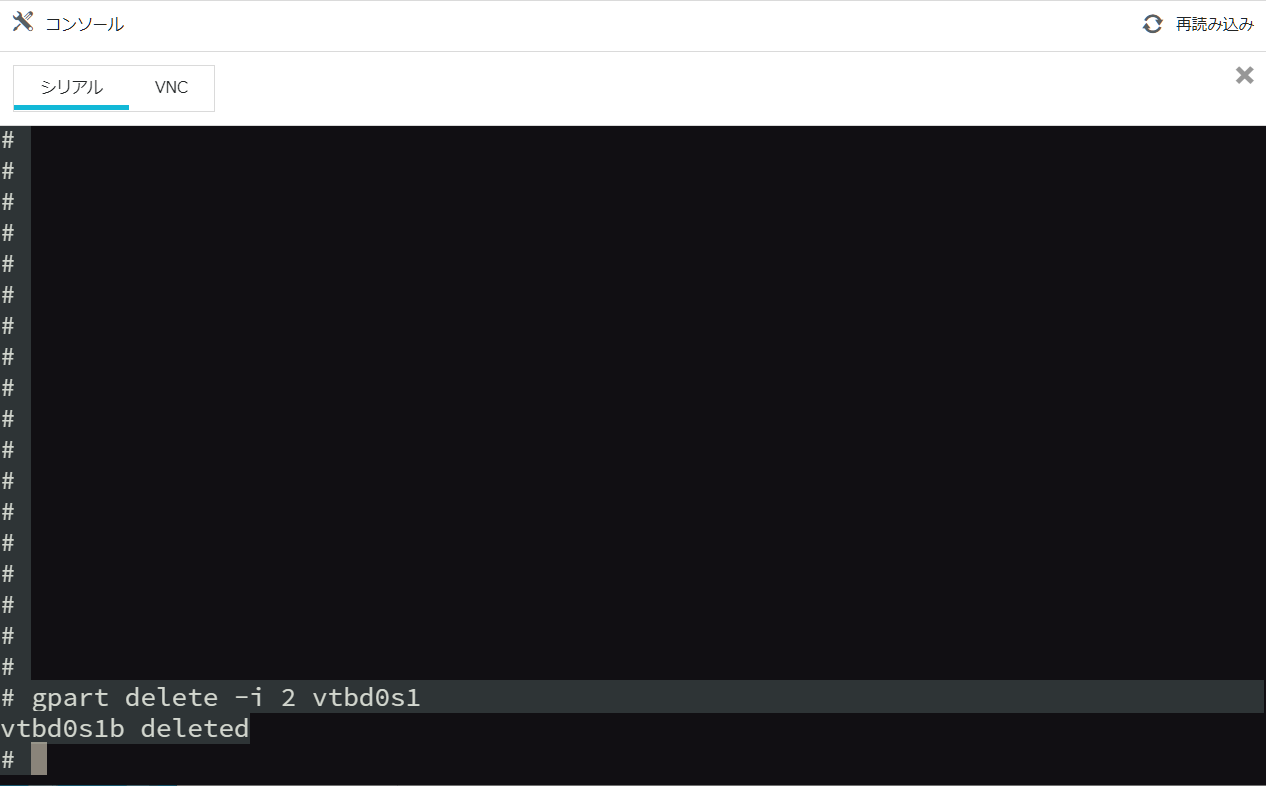
スワップパーティションを削除しないと、次項のリサイズができませんでした。
パーティションのリサイズ
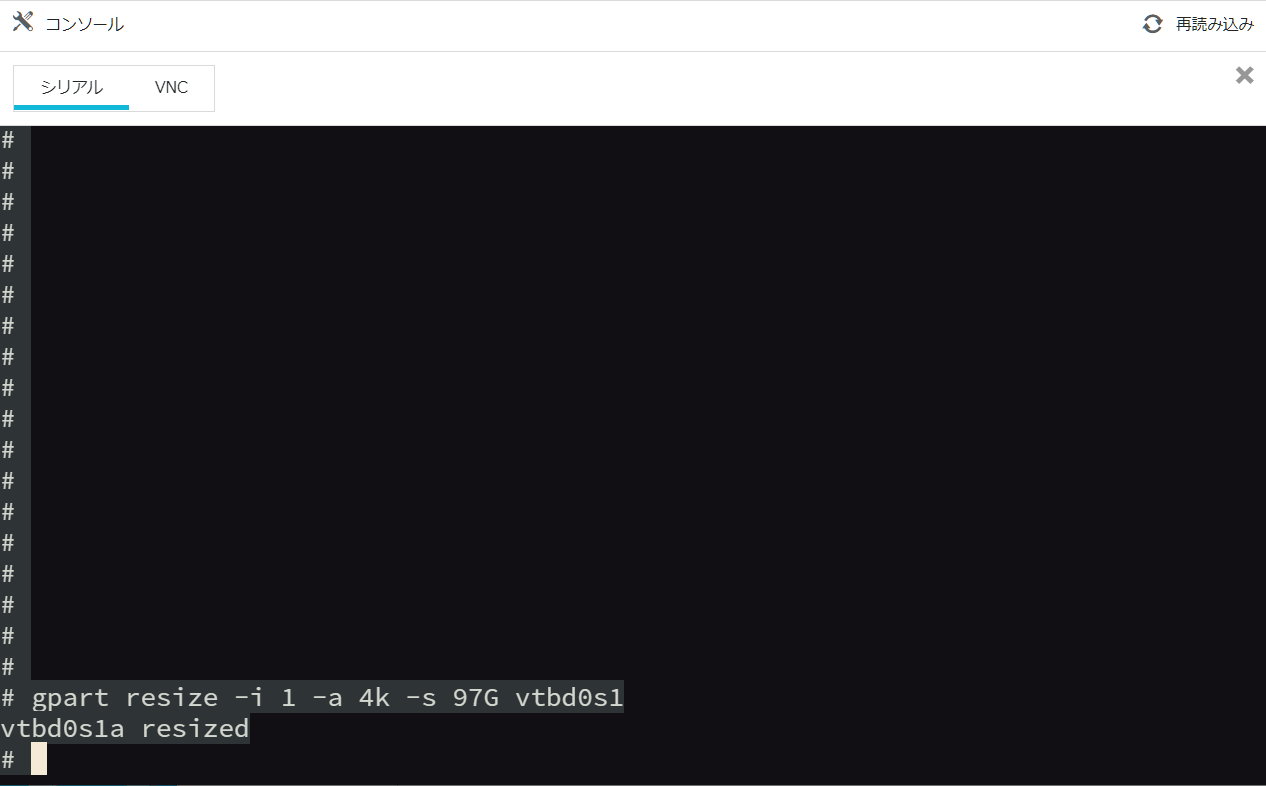
3GBのスワップパーティションを作成する予定なので97Gとしました。
スワップパーティションを作成
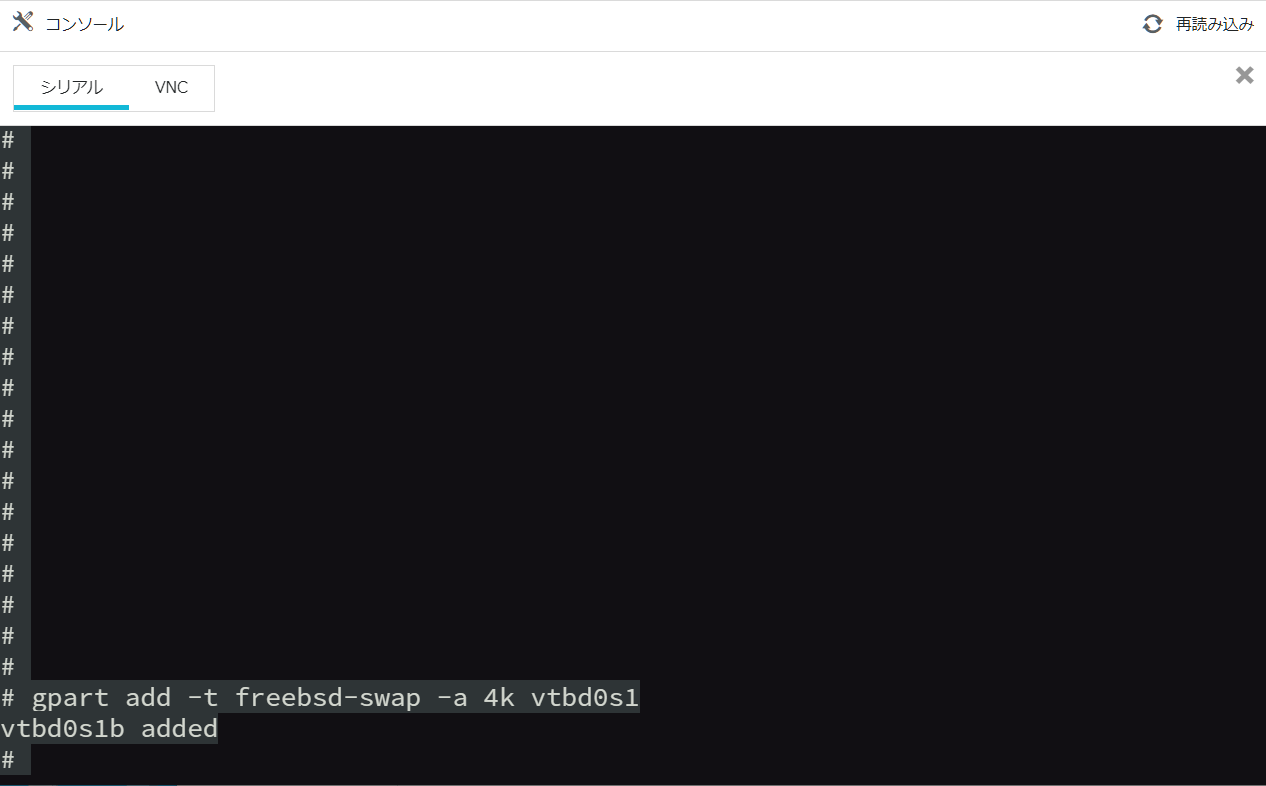
容量を指定しなければ、残り容量全てになります。
スワップの有効化
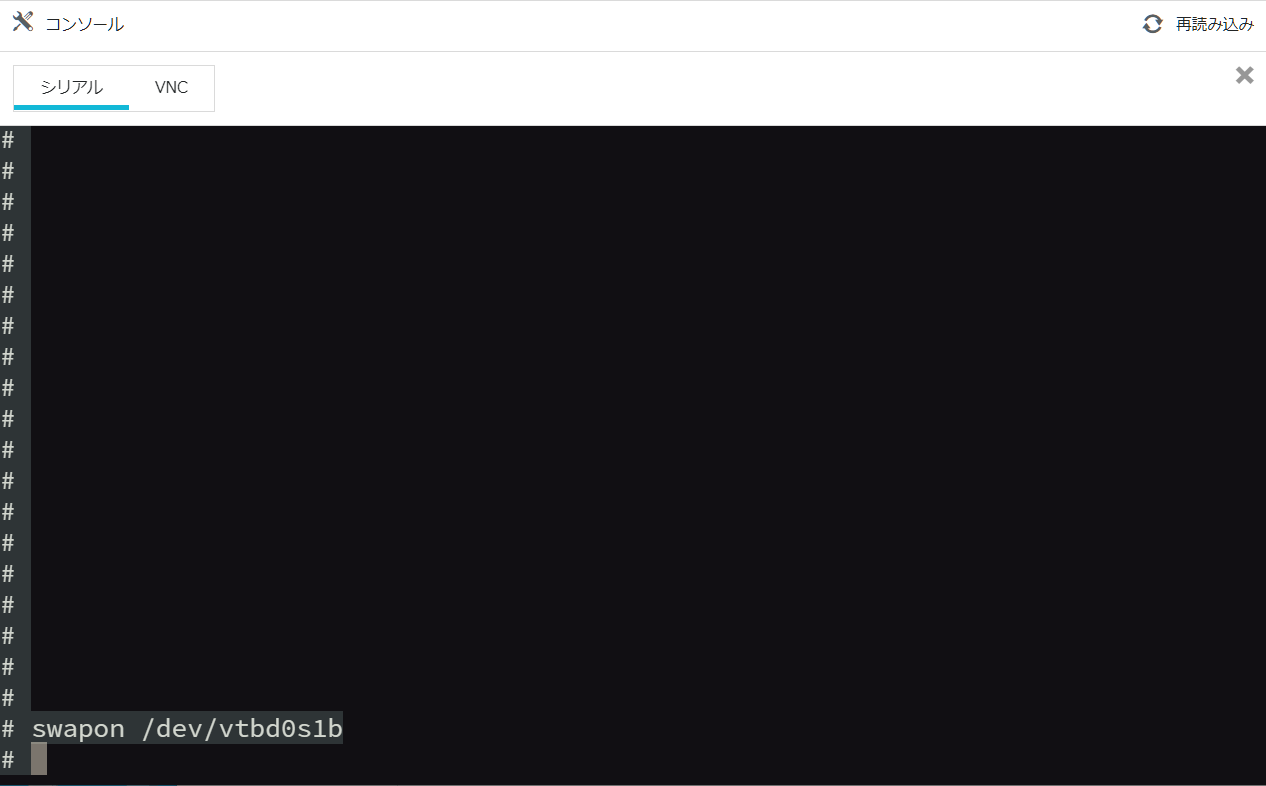
再起動しないでもスワップを有効にできます。
ファイルシステムの拡張
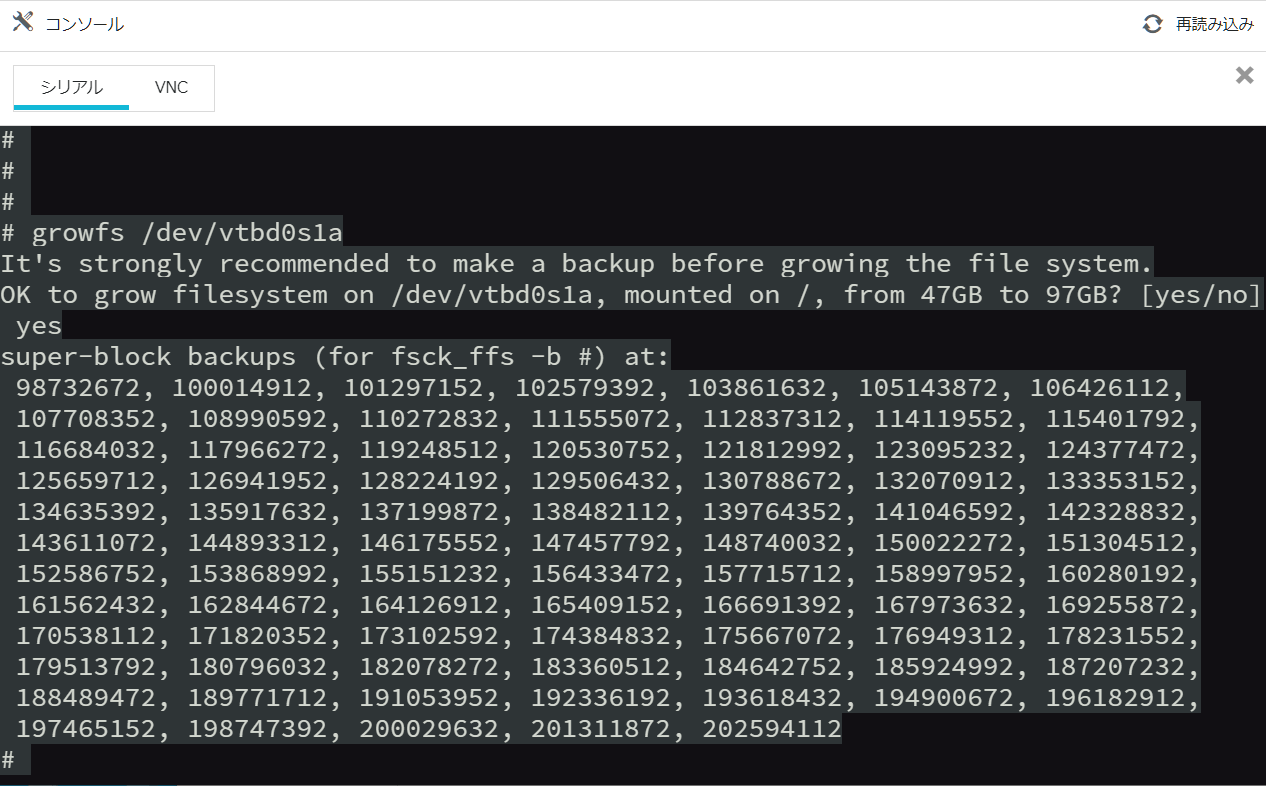
シングルユーザーモードにしていないと、ここでOperation not permittedと怒られます。
ディスク容量とスワップパーティションの確認
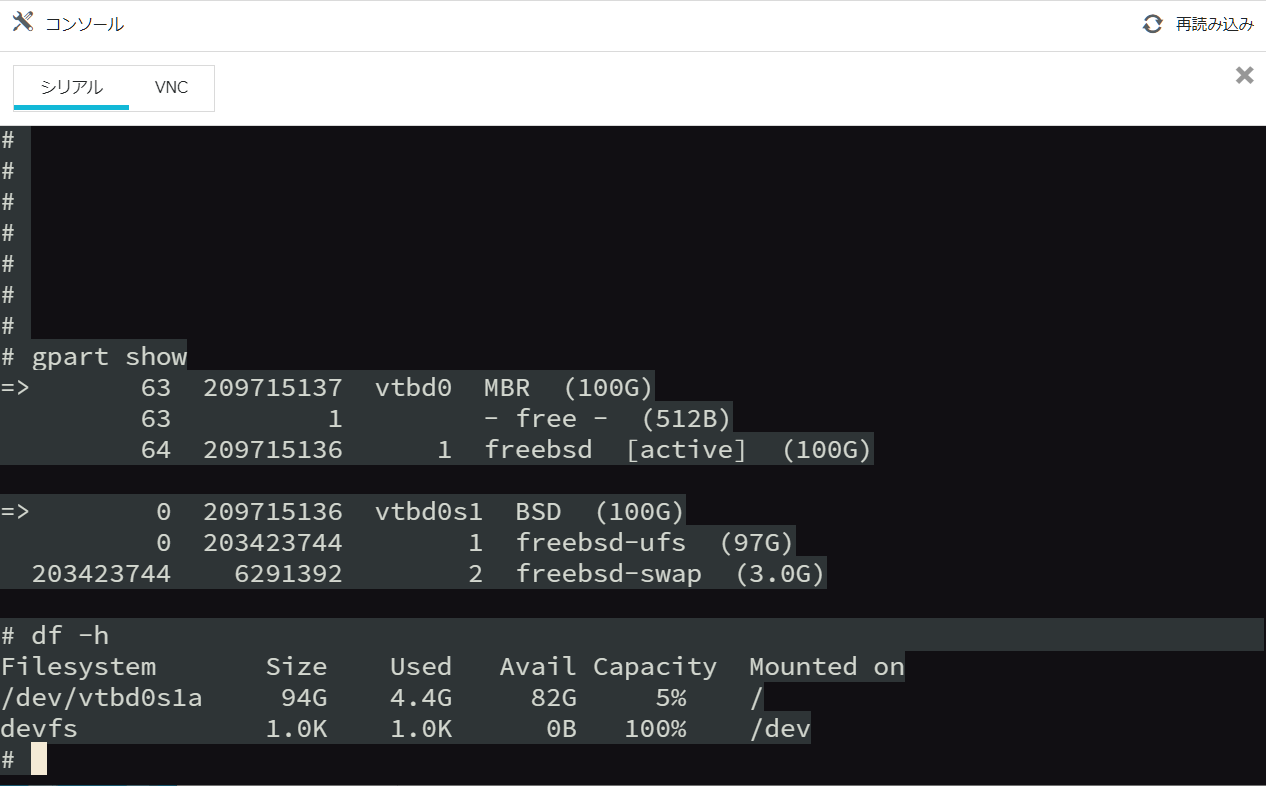
無事にディスク容量が増えました。
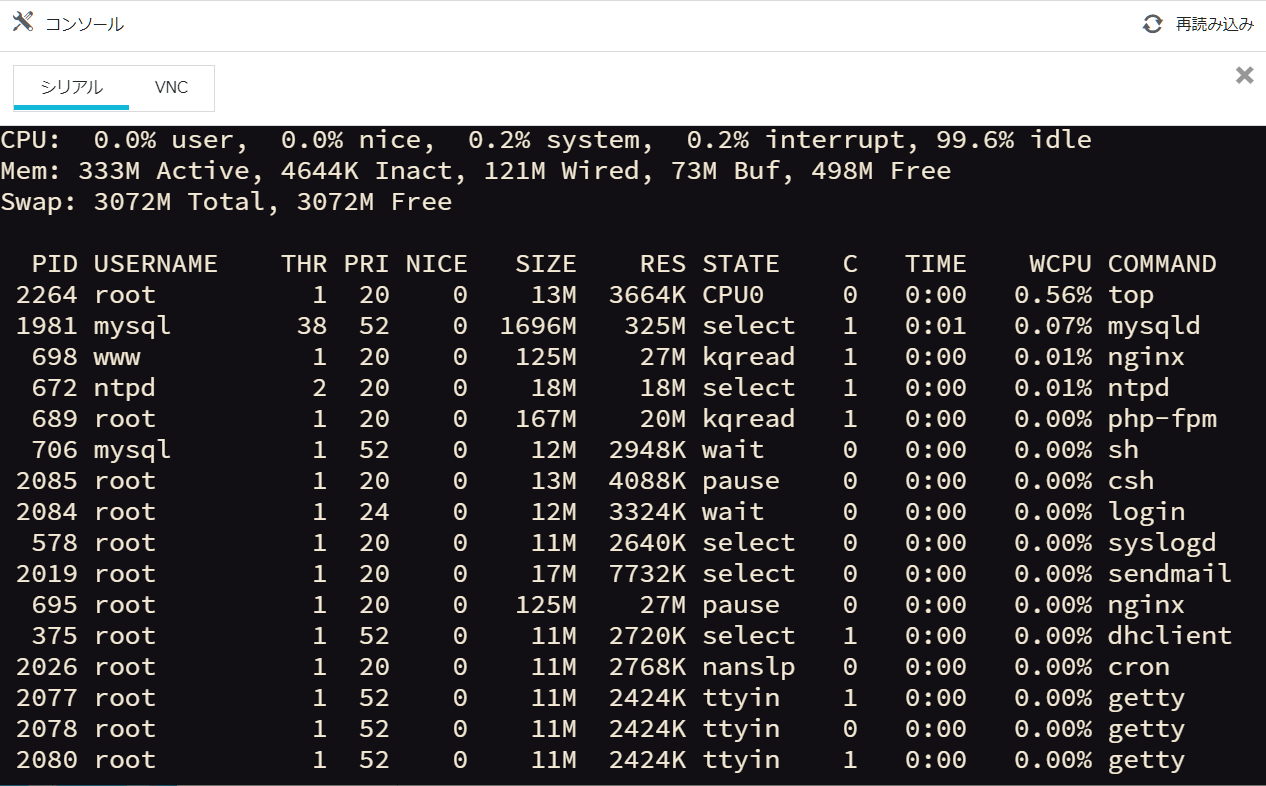
スワップ領域も3GB認識されています。
まとめ
シングルユーザーモードになり、シリアルコンソールから今回入力したコマンドは以下になります。
gpart resize -i 1 -a 4k vtbd0
gpart delete -i 2 vtbd0s1
gpart resize -i 1 -a 4k -s 97G vtbd0s1
gpart add -t freebsd-swap -a 4k vtbd0s1
swapon /dev/vtbd0s1b
growfs /dev/vtbd0s1a